Hướng dẫn tạo USB Windows To Go bằng AOMEI Partition Assistant
Giới thiệu tính năng Windows 8 To Go Creator của AOMEI Partition Assistant Standard Edition
Như bạn đã biết, tính năng Windows To Go chỉ có trong phiên bản Enterprise của Windows 8/8.1. Vì thế, để cài đặt Windows 8/8.1 trên một ổ đĩa USB và chạy Windows 8/8.1 từ một ổ đĩa USB, bạn cần phải cài đặt các phiên bản Enterprise của Windows 8/8.1.
Nói cách khác, người dùng đang chạy các phiên bản Core và Pro của Windows 8/8.1 không thể tạo ra USB Windows To Go. Bởi vì điều này, hầu hết người dùng Windows 8/8.1 không thể truy cập và sử dụng một trong những tính năng tốt nhất được giới thiệu với Windows 8.
May mắn thay, một công cụ mới bây giờ đã có để dễ dàng tạo ra Windows To Go ổ đĩa mà không cần phải cài đặt các phiên bản Enterprise. Và công cụ này được cung cấp miễn phí và tích hợp sẳn trong phiên bản AOMEI Partition Assistant Standard Edition (bản miễn phí), đó là Windows 8 To Go Creator. Như tên gọi , Windows 8 To Go Creator cho phép bạn cài đặt bất kỳ phiên bản của Windows 8 và Windows 8.1 – ngoại trừ Windows RT – trên USB hoặc ổ cứng gắn ngoài.
Cách sử dụng Windows 8 To Go Creator
Vấn đề đầu tiên mà bạn cần cho việc khởi tạo Windows To Go là bạn cần phải chuẩn bị một USB hay ổ cứng gắn ngoài có dung lượng khoảng 16GB hoặc cao hơn. Sau khi đã có thiết bị, bạn hãy tiến hành tải về và cài đặt phiên bản mới nhất của AOMEI Partition Assistant Standard Edition tại đây
Sau khi cài đặt xong, bạn khởi động AOMEI Partition Assistant Standard Edition lên và nhấn chọn Windows To Go Creator
Video đang HOT
Giao diện Windows To Go Creator sẽ xuất hiện, bạn tiến lựa chọn ổ đĩa USB mà mình sẽ cài đặt Windows To Go và điều hướng đến đường dẫn chứa tập tin ISO của Windows 8/8.1. Sau khi đã điều chỉnh xong, bạn nhấn Proceed để tiếp tục
Một hộp thoại sẽ xuất hiện nhắc nhở về việc công cụ sẽ tiến hành format và xóa sạch dữ liệu trước khi làm việc, vì thế bạn nên sao lưu trước khi tiến hành. Nếu đã xong, bạn nhấn Yes để tiếp tục
Bây giờ thì Windows To Go Creator sẽ tiến hành khởi tạo. Bạn có thể theo dõi tiến trình làm việc ngay trong giao diện của công cụ
Sau khi hoàn thành, một hộp thoại thông báo sẽ xuất hiện
Ok, thế là xong. Bây giờ bạn đã có trong tay 1 USB chạy Windows To Go rồi đó. Hi vọng bài viết sẽ có ích cho bạn.
Theo PLXH
"Độ" giao diện Chat Head cho tin nhắn SMS trên Android
Chat Head sẽ không còn là tính năng riêng có của Facebook Messenger với ứng dụng Ninja SMS trên Android.
Nếu bạn có sử dụng ứng dụng Facebook Messenger trong vài tháng qua thì có lẽ khái niệm Chat Head chẳng còn gì xa lạ nữa. Tuy nhiên, trong trường hợp bạn chưa biết thì có thể hiểu đơn giản Chat Head là những khung tròn hiển thị avatar của người đang liên lạc với bạn "nổi" lên trên màn hình mỗi khi có tin nhắn mới. Nhờ vậy, Chat Head là một tính năng được đánh giá rất cao của ứng dụng Facebook Messenger bởi nó cho phép người dùng đọc và trả lời tin nhắn mà không cần trực tiếp mở hoặc chuyển đổi qua lại giữa các ứng dụng. Bạn có biết mình hoàn toàn có thể mang tính năng Chat Head áp dụng cho cả các tin nhắn văn bản SMS trên điện thoai Android? Điều này là hoàn toàn có thể với sự trợ giúp của một ứng dụng mang tên Ninja SMS.
Tính năng Chat Head trên Facebook lần đầu tiên được giới thiệu cùng sự ra đời của Facebook Home trên Android. Về sau, ông lớn mạng xã hội đã phổ cập tính năng này cho cả ứng dụng nhắn tin Facebook Messenger.
Tổng quan giao diện Ninja SMS.
Theo đó, bên cạnh việc có thể kích hoạt tính năng tương tự như Chat Head cho tin nhắn SMS, Ninja SMS còn có một số khả năng nổi bật khác như mã hóa tin nhắn, hỗ trợ biểu tượng cảm xúc cùng một giao diện rất đẹp và thân thiện.
Giờ thì hãy cùng bắt đầu với Ninja SMS!
Ninja SMS có thể hoạt động trên bất kì thiết bị Android nào miễn là đang chạy phiên bản Android 2.3 trở lên. Đầu tiên, những gì bạn cần làm là tải về và cài đặt ứng dụng từ Play Store. Sau khi hoàn thành quá trình cài đặt, bạn hãy thiết lập Ninja SMS thành ứng dụng nhắn tin văn bản mặc định của thiết bị. Thiết lập này sẽ có một chút khác biệt trên từng thiết bị và từng phiên bản Android, tuy nhiên nếu bạn đang dùng Android 4.4, quá trình thiết lập đơn giản được thực hiện bằng cách vào Settings> More...> Default SMS app> Ninja SMS.
Nếu bạn đang sử dụng một phiên bản Android không có tùy chọn tương tự kể trên thì cũng đừng quá lo lắng. Hãy vào ứng dụng nhắn tin mặc định bạn đang dùng, tắt bỏ chế độ Notifications và Auto-retrieve. Sau khi hoàn thành bước này, tìm đến tùy chọn Notifications Settings ở Ninja SMS và kích hoạt nó.
Về cơ bản thì tính năng ấn tượng nhất của Ninja SMS chính là Chat Head, thậm chí nhiều người dùng còn cho rằng tính năng này trên Ninja SMS còn thú vị hơn cả những gì Facebook mang lại nhờ các khả năng thêm vượt trội như bạn hoàn toàn có thể chọn một số số máy nhất định sẽ được hiển thị Chat Head khi có tin nhắn đến hoặc đơn giản kích hoạt tính năng này cho toàn bộ danh bạ.
Bên cạnh đó, cửa sổ nhắn tin "nổi" trên màn hình của Ninja SMS cũng mang đến cho người dùng nhiều tính năng hơn Facebook Messenger. Cụ thể, mỗi cửa sổ sẽ có nút phóng to, thu nhỏ, dịch vụ mã hóa tin nhắn cùng với đó bạn có thể lựa chọn các màu sắc khác nhau cho khung nhắn tin để đỡ nhàm chán.
Ở phần thiết lập của Ninja SMS, người dùng có thể tùy chọn hình dạng của Chat Head, tùy chỉnh mã hóa đồng thời tùy chỉnh thông báo. Phần Advanced Settings sẽ mang đến cho bạn một số tùy chọn về tin nhắn thông thường như vẫn thường thấy ở ứng dụng nhắn tin gốc của Android hoặc một vài ứng dụng bên thứ ba khác.
Có điều bạn nên lưu ý rằng để có thể sử dụng tính năng mã hóa của Ninja SMS thì cả người gửi và người nhận tin đều phải dùng Ninja SMS. Tuy nhiên thì đây là một nhược điểm có thể khắc phục được nếu bạn và người nhận thực sự muốn tin nhắn của mình tránh được sự nhòm ngó của người khác.
Một nhược điểm nữa của Ninja SMS nằm ở việc nó có thể xung đột với các ứng dụng nhắn tin bên thứ ba khác như Go SMS Pro, Handcent SMS hay MySMS do đó nhà phát triển khuyên bạn nên ngưng hoạt động của tất cả các ứng dụng trên khi đã chọn sử dụng Ninja SMS để đảm bảo sự vận hành trơn tru của ứng dụng.
Nhìn chung, nếu bạn yêu thích tính năng Chat Head thì Ninja SMS là một sự lựa chọn hàng đầu và kể cả khi bạn không thực sự thích Chat Head thì ứng dụng này vẫn là một ứng dụng nhắn tin bên thứ ba thú vị bởi những tính năng nó sở hữu. Ninja SMS cũng có một phiên bản trả phí với mức giá 1,5 USD trong đó mang lại cho bạn nhiều tùy chỉnh hơn về hình dạng Chat Head hay font chữ.
Chúc các bạn thành công và có những trải nghiệm thú vị cùng Ninja SMS!
Theo Pháp luật xã hội
Lộ ảnh thực tế tablet 'bé bự' 12 inch của Samsung  Mẫu tablet này có tên gọi là Samsung Galaxy Note 10.1 (2014 edition) Pro. Như đã đưa tin, Samsung đang ấp ủ kế hoạch ra mắt một mẫu tablet với màn hình lớn 12,2 inch mang tên Galaxy Note 10.1 (2014 edition) Pro. Và mới đây, một hình ảnh chụp mặt sau của chiếc máy tính bảng này đã được hé lộ. Có...
Mẫu tablet này có tên gọi là Samsung Galaxy Note 10.1 (2014 edition) Pro. Như đã đưa tin, Samsung đang ấp ủ kế hoạch ra mắt một mẫu tablet với màn hình lớn 12,2 inch mang tên Galaxy Note 10.1 (2014 edition) Pro. Và mới đây, một hình ảnh chụp mặt sau của chiếc máy tính bảng này đã được hé lộ. Có...
 Phó tổng Ngân hàng SHB hát đám cưới chị họ, chỉ dùng 1 từ mà toát ra EQ cao vút01:38
Phó tổng Ngân hàng SHB hát đám cưới chị họ, chỉ dùng 1 từ mà toát ra EQ cao vút01:38 3 triệu người phát sốt khi Thùy Tiên phá lệ làm 1 việc chưa từng có với Quang Linh Vlog01:34
3 triệu người phát sốt khi Thùy Tiên phá lệ làm 1 việc chưa từng có với Quang Linh Vlog01:34 Bí ẩn căn biệt thự của đại gia ở Tiền Giang, nay "dãi nắng dầm sương", bỏ hoang không người ở00:15
Bí ẩn căn biệt thự của đại gia ở Tiền Giang, nay "dãi nắng dầm sương", bỏ hoang không người ở00:15 Video: Người đàn ông đi xe máy kéo em nhỏ thoát khỏi điểm mù xe tải01:12
Video: Người đàn ông đi xe máy kéo em nhỏ thoát khỏi điểm mù xe tải01:12 Cặp sao Việt bị đồn phim giả tình thật vì quá thân mật, nhà trai còn công khai nắm tay nhà gái không rời00:31
Cặp sao Việt bị đồn phim giả tình thật vì quá thân mật, nhà trai còn công khai nắm tay nhà gái không rời00:31 Triều Tiên lần đầu lên tiếng về vụ thiết quân luật Hàn Quốc09:01
Triều Tiên lần đầu lên tiếng về vụ thiết quân luật Hàn Quốc09:01 Phương Oanh khoe giọng cùng Shark Bình, Hoàng Bách hạnh phúc bên vợ và 3 con00:49
Phương Oanh khoe giọng cùng Shark Bình, Hoàng Bách hạnh phúc bên vợ và 3 con00:49 'Không thời gian' tập 7: Cô giáo Tâm tỏ thái độ với Trung tá Đại03:09
'Không thời gian' tập 7: Cô giáo Tâm tỏ thái độ với Trung tá Đại03:09 Con rể "mặc váy" nổi tiếng của "vua hài" Xuân Hinh nước mắt giàn giụa thông báo 1 tin vui01:28
Con rể "mặc váy" nổi tiếng của "vua hài" Xuân Hinh nước mắt giàn giụa thông báo 1 tin vui01:28 Nhã Phương có 1 hành động lạ khi đi dự đám cưới, cô dâu chú rể chứng kiến xong mặt biến sắc02:04
Nhã Phương có 1 hành động lạ khi đi dự đám cưới, cô dâu chú rể chứng kiến xong mặt biến sắc02:04 Khả Ngân đã có tình yêu mới?00:56
Khả Ngân đã có tình yêu mới?00:56Tin đang nóng
Tin mới nhất

Nâng cao và biến đổi hình ảnh của bạn bằng trình chỉnh sửa video trực tuyến CapCut

Cách đăng Facebook để có nhiều lượt thích và chia sẻ

Thêm nhiều bang của Mỹ cấm TikTok

Microsoft cấm khai thác tiền điện tử trên các dịch vụ đám mây để bảo vệ khách hàng

Facebook trấn áp hàng loạt công ty phần mềm gián điệp

Meta đối mặt cáo buộc vi phạm các quy tắc chống độc quyền với mức phạt 11,8 tỷ đô

Không cần thăm dò, Musk nên sớm từ chức CEO Twitter

Đại lý Việt nhập iPhone 14 kiểu 'bia kèm lạc'

Khai trương hệ thống vé điện tử và dịch vụ trải nghiệm thực tế ảo XR tại Quần thể Di tích Cố đô Huế

'Dở khóc dở cười' với tính năng trợ giúp người bị tai nạn ôtô của Apple

Xiaomi sa thải hàng nghìn nhân sự

Apple sẽ bắt đầu sản xuất MacBook tại Việt Nam vào giữa năm 2023
Có thể bạn quan tâm

Không thời gian - Tập 9: Đại thẳng thừng từ chối cô gái do bố mai mối
Phim việt
07:32:03 12/12/2024
Phú Quốc - điểm đến 'trọn gói sang trọng' mới của thế giới
Du lịch
07:31:12 12/12/2024
Nhiều tài xế vừa lái xe vừa "buôn" điện thoại, có lúc buông cả vô-lăng
Tin nổi bật
07:28:10 12/12/2024
Lọt đề cử cuối của The Game Awards 2024, thế nhưng Black Myth: Wukong lại rơi vào tình cảnh éo le
Mọt game
07:03:16 12/12/2024
Clip quay lén Trấn Thành có hành động lạ gây hoang mang, nhìn kĩ mới biết sự thật
Sao việt
07:02:52 12/12/2024
Sao nữ hạng A kéo người đánh hội đồng 1 cô gái, vì sao nạn nhân kêu cứu 6 năm mới được chú ý?
Sao châu á
06:58:50 12/12/2024
Israel dội hỏa lực, hạm đội Syria bị xóa sổ sau một đêm
Thế giới
06:56:28 12/12/2024
Loại rau này là "thuốc" trừ ho đờm, kháng khuẩn và tăng miễn dịch: Nấu 2 món ăn vào mùa đông rất ngon và bổ dưỡng
Ẩm thực
06:19:02 12/12/2024
Cặp chị em lệch nhau 27 tuổi vẫn quá xứng đôi, nữ chính là tuyệt sắc mỹ nhân U55 trẻ đẹp khó tin
Phim châu á
06:06:36 12/12/2024
4 sao Hoa ngữ flop nhất 2024: Triệu Lộ Tư xếp thứ 3, hạng 1 cả nhan sắc lẫn diễn xuất đều chạm đáy
Hậu trường phim
06:06:07 12/12/2024
 Những trào lưu chụp ảnh độc và “hot”
Những trào lưu chụp ảnh độc và “hot” Lenovo ra mắt loạt máy tính mỏng nhẹ dòng Think
Lenovo ra mắt loạt máy tính mỏng nhẹ dòng Think
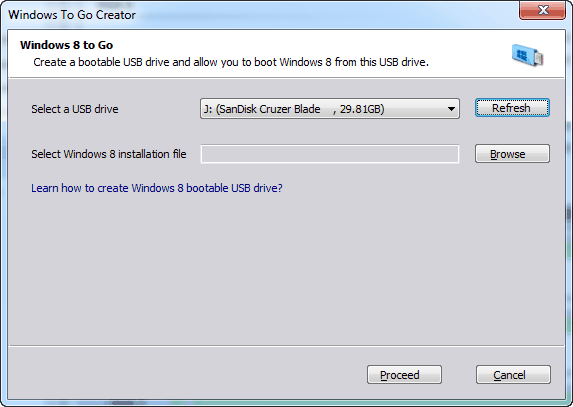
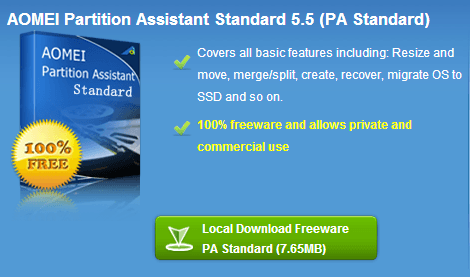
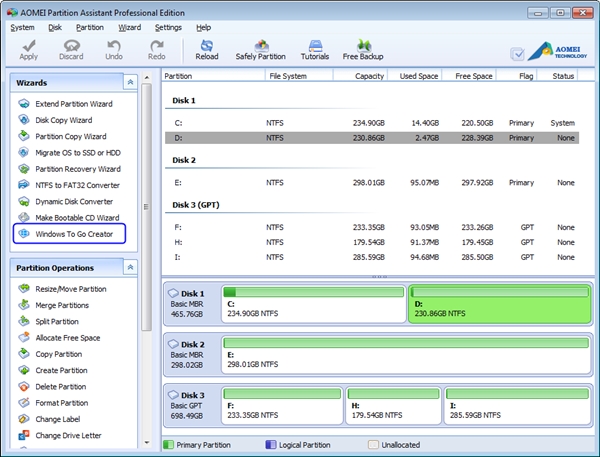
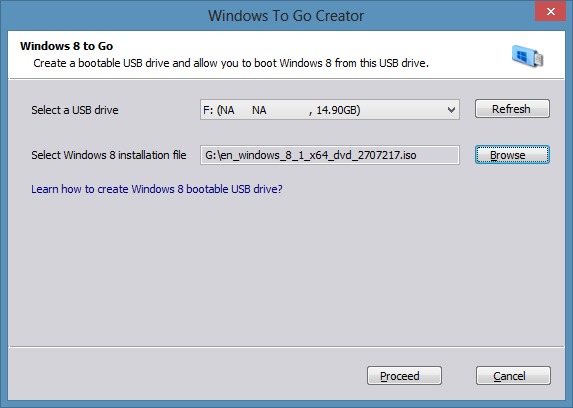
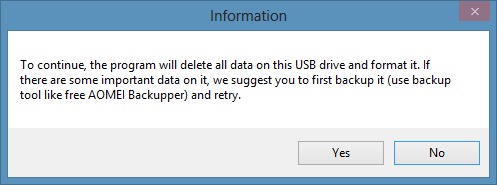
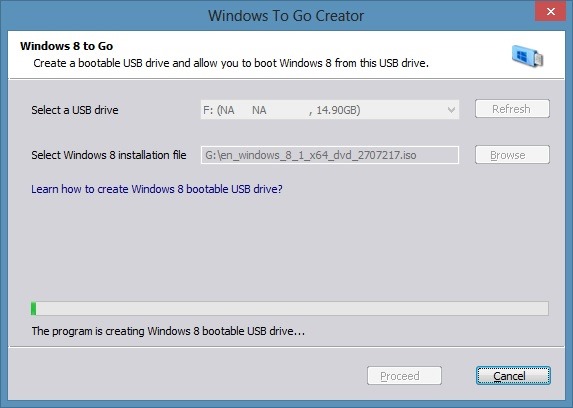
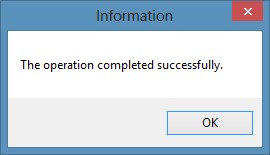
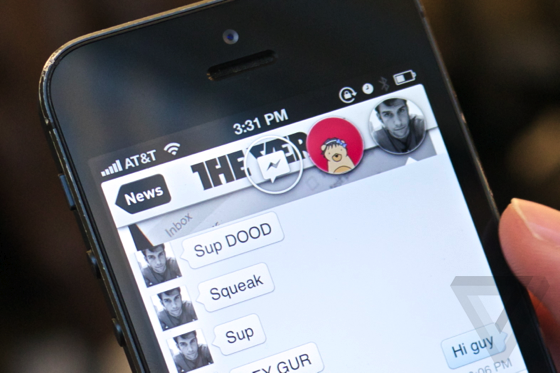
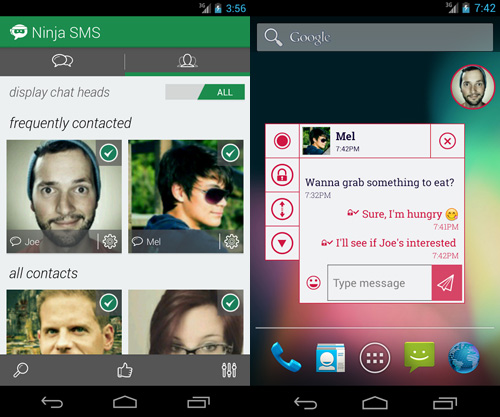
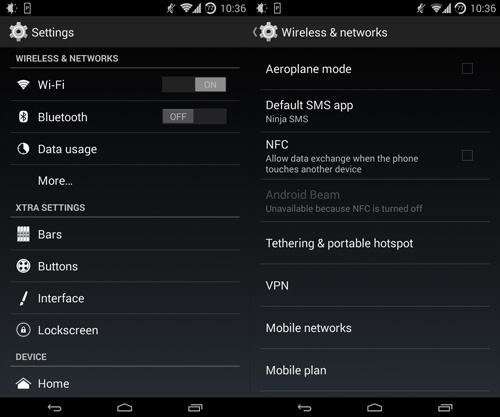
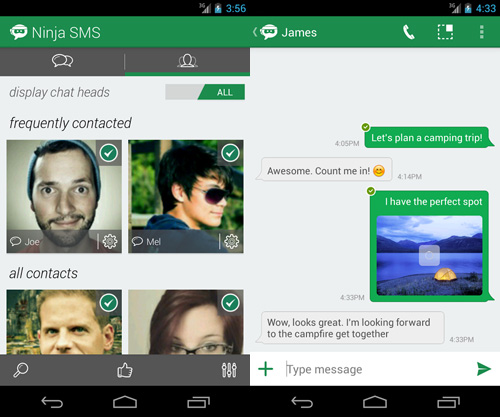
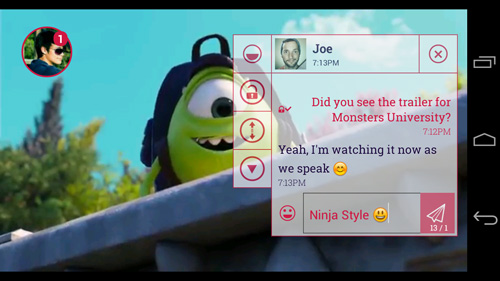
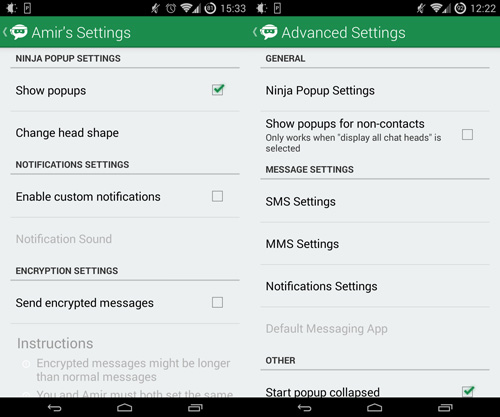
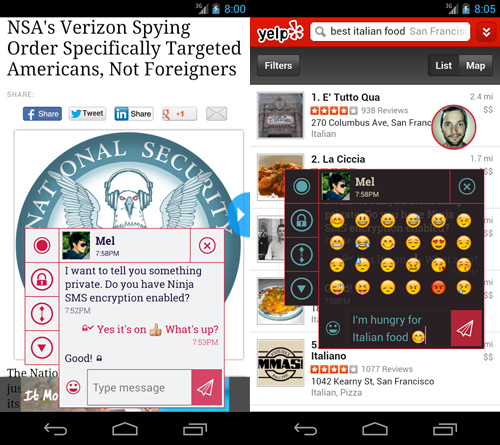
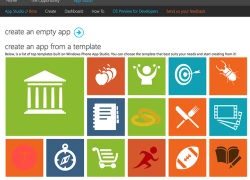 Hướng dẫn nâng cấp điện thoại Windows Phone 8 lên Update 3 ngay bây giờ
Hướng dẫn nâng cấp điện thoại Windows Phone 8 lên Update 3 ngay bây giờ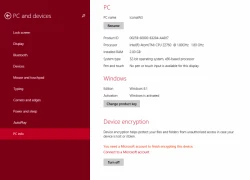 Tìm hiểu chức năng tự động mã hóa dữ liệu mới trên Windows 8.1
Tìm hiểu chức năng tự động mã hóa dữ liệu mới trên Windows 8.1 Microsoft thừa nhận cái tên Surface RT làm người dùng mất phương hướng
Microsoft thừa nhận cái tên Surface RT làm người dùng mất phương hướng Smartphone BlackBerry Z30 bắt đầu được bán tại Việt Nam với giá 14 triệu đồng
Smartphone BlackBerry Z30 bắt đầu được bán tại Việt Nam với giá 14 triệu đồng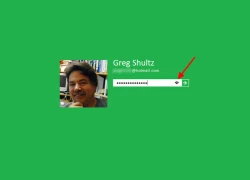 Tắt chức năng hiển thị mật khẩu trong Windows 8 khi đăng nhập
Tắt chức năng hiển thị mật khẩu trong Windows 8 khi đăng nhập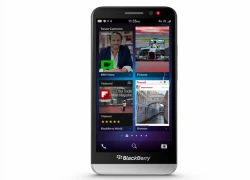 BlackBerry Z30 lộ giá chát gần 15 triệu đồng
BlackBerry Z30 lộ giá chát gần 15 triệu đồng Hari Won bất ngờ tuyên bố đang không sống chung với Trấn Thành?
Hari Won bất ngờ tuyên bố đang không sống chung với Trấn Thành? 4 từ do cậu con trai 4 tuổi của tỷ phú Elon Musk thốt ra gây sửng sốt
4 từ do cậu con trai 4 tuổi của tỷ phú Elon Musk thốt ra gây sửng sốt Triệu Vy bị phong sát và sự sụp đổ của gia tộc nhà họ Triệu, đáng thương nhất là mẹ ruột
Triệu Vy bị phong sát và sự sụp đổ của gia tộc nhà họ Triệu, đáng thương nhất là mẹ ruột Megan Fox chia tay tình trẻ vì bị phản bội trong lúc mang thai?
Megan Fox chia tay tình trẻ vì bị phản bội trong lúc mang thai? Chấn động: Tình nhân kém 38 tuổi kiện Lưu Hiểu Khánh 17,6 tỷ, khen minh tinh 74 tuổi dáng đẹp như thiếu nữ
Chấn động: Tình nhân kém 38 tuổi kiện Lưu Hiểu Khánh 17,6 tỷ, khen minh tinh 74 tuổi dáng đẹp như thiếu nữ Chồng mất ở nước ngoài, ngày nhận tro cốt, tôi hận anh thấu xương khi nhìn tấm ảnh lạ gắn kèm
Chồng mất ở nước ngoài, ngày nhận tro cốt, tôi hận anh thấu xương khi nhìn tấm ảnh lạ gắn kèm Lý Hương và con gái rạng rỡ đón Giáng sinh
Lý Hương và con gái rạng rỡ đón Giáng sinh Vụ phát hiện 5 thi thể trong bể ủ mắm gây rúng động Thái Lan
Vụ phát hiện 5 thi thể trong bể ủ mắm gây rúng động Thái Lan Chuyện thật như đùa: Bà mẹ TP.HCM cổ vũ con trai lớp 6 có... bạn gái, kết quả sau 2 tháng khiến ai nấy cười ná thở
Chuyện thật như đùa: Bà mẹ TP.HCM cổ vũ con trai lớp 6 có... bạn gái, kết quả sau 2 tháng khiến ai nấy cười ná thở Lễ hỏa táng nữ sĩ Quỳnh Dao: Lâm Tâm Như thất thần, Triệu Vy có động thái đặc biệt
Lễ hỏa táng nữ sĩ Quỳnh Dao: Lâm Tâm Như thất thần, Triệu Vy có động thái đặc biệt Cái chết của người đàn ông trúng số trị giá 841 tỷ đồng chưa kịp hưởng thụ
Cái chết của người đàn ông trúng số trị giá 841 tỷ đồng chưa kịp hưởng thụ Mất hút bất thường, hoá ra nữ diễn viên hạng A ở ẩn 1 năm để sinh con và có cả tình mới kém tận 9 tuổi?
Mất hút bất thường, hoá ra nữ diễn viên hạng A ở ẩn 1 năm để sinh con và có cả tình mới kém tận 9 tuổi? Vụ chồng minh tinh Trái Tim Mùa Thu quấy rối tình dục chị vợ: Nạn nhân hé lộ loạt hành vi kinh hoàng
Vụ chồng minh tinh Trái Tim Mùa Thu quấy rối tình dục chị vợ: Nạn nhân hé lộ loạt hành vi kinh hoàng Sinh viên FPT bị lừa 8 tỷ đồng vì tin kênh Facebook, TikTok của Mr Pips
Sinh viên FPT bị lừa 8 tỷ đồng vì tin kênh Facebook, TikTok của Mr Pips Đặt phòng khách sạn khi đi du lịch, người đàn ông phát hiện 700 triệu đồng trong ngăn kéo, ngay lập tức báo cảnh sát thì được khen: Anh rất may!
Đặt phòng khách sạn khi đi du lịch, người đàn ông phát hiện 700 triệu đồng trong ngăn kéo, ngay lập tức báo cảnh sát thì được khen: Anh rất may!